Ini adalah program jelas gratis. Tidak ada spyware atau adware. Ini benar-benar aman untuk menginstal dan menjalankan!
Langkah 2. Peluncuran Gratis Video ke MP3 Converter
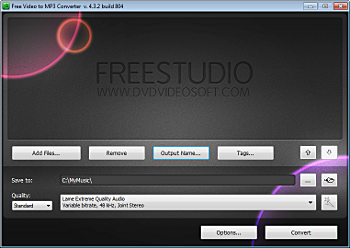 Ikuti Start> All Programs> DVDVideoSoft> Program> Gratis Video ke MP3 Converter atau klik ikon DVDVideoSoft Free Studio pada desktop.
Ikuti Start> All Programs> DVDVideoSoft> Program> Gratis Video ke MP3 Converter atau klik ikon DVDVideoSoft Free Studio pada desktop. Antarmuka yang sangat sederhana dan menjelaskan diri. Ada bidang untuk file input, lapangan untuk jalur output, dan daftar dengan profil yang telah dikonfigurasikan. Jika Anda ingin mengubah tema default, pergi ke Tema → Pilihan.
Langkah 3. Pilih File Video Input
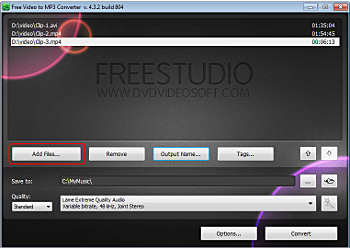 Klik file Add ... tombol untuk memilih file input video (s) dari komputer Anda.
Klik file Add ... tombol untuk memilih file input video (s) dari komputer Anda. Masukan format file:......... *
Rar; * IVF;
* div; divx;
* mpg, mpeg *; * mpe; * mp4; * m4v; * WebM; * wmv, *... asf;. * mov;. * qt;. * MTs;. * M2T;. * m2ts;. * mod;. * tod; * VRO;. * dat;. * .3 GP2; * .3 gpp; * .3 gp; * .3 g2;. * dvr-ms;. * flv;. * F4V;. * AMV;. rm *; * RMM;.. * rv; * rar;.. * ogv;. * mkv;. * ts.
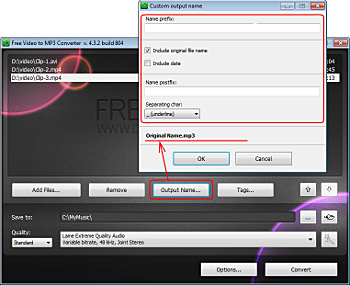
Secara default nama file output adalah sama sebagai judul video. Jika Anda ingin mengubahnya klik Nama output ... tombol. Sebuah jendela baru akan dibuka.
Ada beberapa parameter di dalamnya (Nama Awalan, Postfix dan lain-lain) yang Anda dapat mengatur sesuka Anda.
Di bagian bawah jendela ini Anda dapat melihat pola dari nama file output. Ini dibentuk sesuai dengan pilihan saat ini.
Catatan: pola ini sama untuk semua file output selama satu sesi, itu tidak diizinkan untuk mengatur pola unik untuk setiap file.
Langkah 4. Pilih Lokasi output
 Klik Browse ... tombol dan pilih lokasi di mana Anda ingin menyimpan file yang dikonversi video Anda. Klik Ok.
Klik Browse ... tombol dan pilih lokasi di mana Anda ingin menyimpan file yang dikonversi video Anda. Klik Ok. Jika Anda ingin mengakses isi folder output, klik Buka.
Langkah 6. Set Tags
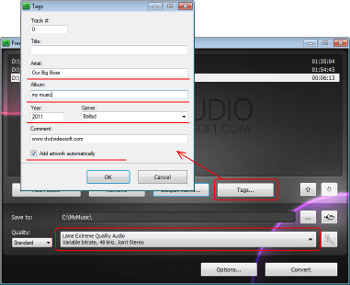 Klik Tag ... tombol untuk mengatur tag untuk output file MP3 (s).
Klik Tag ... tombol untuk mengatur tag untuk output file MP3 (s). Secara default program akan secara otomatis mengisi tag judul dan karya seni, mengambil snapshot dari tengah video yang dapat dilihat di iTunes, Winamp, Windows Explorer.
Klik OK untuk kembali ke jendela program utama.
Langkah 5. Pilih Presets
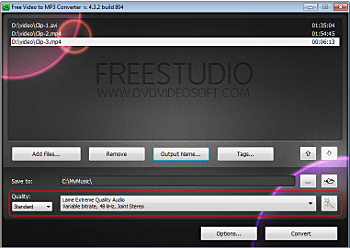 Pilih Kualitas output file: tinggi, standar atau ekonomi.
Pilih Kualitas output file: tinggi, standar atau ekonomi. Kemudian pilih salah satu pra-konfigurasi preset dari daftar drop-down sesuai dengan kualitas yang dipilih.
Untuk pengguna tingkat lanjut: baca ini panduan untuk mencari informasi tentang bagaimana untuk menyesuaikan preset atau membuat yang baru.
Langkah 7. Extract Audio dari Video ke MP3
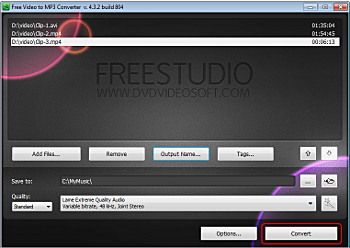 Klik tombol Convert di bagian bawah antarmuka untuk mengkonversi video ke mp3 dan menunggu beberapa detik.
Klik tombol Convert di bagian bawah antarmuka untuk mengkonversi video ke mp3 dan menunggu beberapa detik. Catatan: Sebelum mengklik tombol Convert Anda dapat mengatur untuk mematikan komputer setelah proses selesai. Hanya pergi ke Pilihan ... dan pastikan kotak yang sesuai dicentang.



Post a Comment
Belajar video editing
Note: Only a member of this blog may post a comment.